路由器密码咋改?我来跟你唠唠我的“血泪史”
嘿,朋友们,你们有没有遇到过那种特别抓狂的时刻?就是突然发现家里Wi-Fi被邻居“蹭网”了,网速慢得跟蜗牛爬似的!我前段时间就碰上了这事儿,气得我差点把路由器给砸了。说实话,路由器这玩意儿虽然小,但它要是没设置好,简直就是个“定时炸弹”,随时可能让你的网络安全玩完。所以,今天我就想跟你们聊聊怎么改路由器密码,顺便分享一下我的“惨痛经历”,希望你们别踩坑。
第一步:登录路由器,差点把自己锁外面
老实讲,我一开始对路由器这东西完全没概念,以为改个密码跟改手机锁屏密码一样简单。结果呢?第一次尝试登录路由器的时候,我愣是把自己给“锁”在外面了!本来想直接在浏览器输入什么“192.168.1.1”,结果怎么都打不开,后来才发现我家路由器的地址根本不是这个。折腾了半天,我才在路由器背面找到那个正确的IP地址,输入后跳出登录页面,用户名和密码默认都是“admin”。哎,那一刻我真是松了一口气,觉得自己离成功就差一步了!

第二步:找设置页面,迷路了咋办?
登录进去之后,我又傻眼了。页面上全是密密麻麻的选项,啥“高级设置”、“系统管理”,看得我头都大了。坦白说,我本来想随便点一个试试,但又怕把路由器整坏了。后来我硬着头皮翻了说明书,才发现我家路由器的设置入口在“系统设置”里。不同牌子的路由器可能入口不一样,但大多数都在“管理”或者“高级设置”里藏着。你要是也找不到,建议去官网查查,或者直接问问身边的“技术大牛”,别像我一样瞎折腾,浪费时间。
第三步:改密码,差点把自己绕进去
好不容易找到密码设置的地方,我开始琢磨着怎么设置一个“无敌密码”。本来想用生日啥的简单数字,但后来发现这也太容易被猜到了吧?于是我弄了个超级复杂的密码,字母、数字、符号全上阵,感觉自己像个黑客似的,特有成就感!不过,这里有个小插曲挺搞笑的——我改完密码后得意忘形,结果第二天自己都忘了新密码是啥,硬生生把自己锁外面了!那叫一个沮丧啊,差点没哭出来。后来还是靠重置路由器才救了自己一命。所以,提醒一句,密码复杂是好事,但你得记牢啊!
第四步:保存设置,别忘了这一步
改完密码后,千万别忘了保存设置!我有一次就是因为手快,直接关了页面,结果密码没生效,白忙活一场。保存设置一般在页面上有个显眼的按钮,点一下就行。顺便说一句,改密码只是第一步,要是想更安全,还可以试试开启MAC地址过滤啥的。不过说实话,我到现在也没完全搞懂那玩意儿,感觉有点复杂,哈哈,有懂的朋友可以教教我吗?
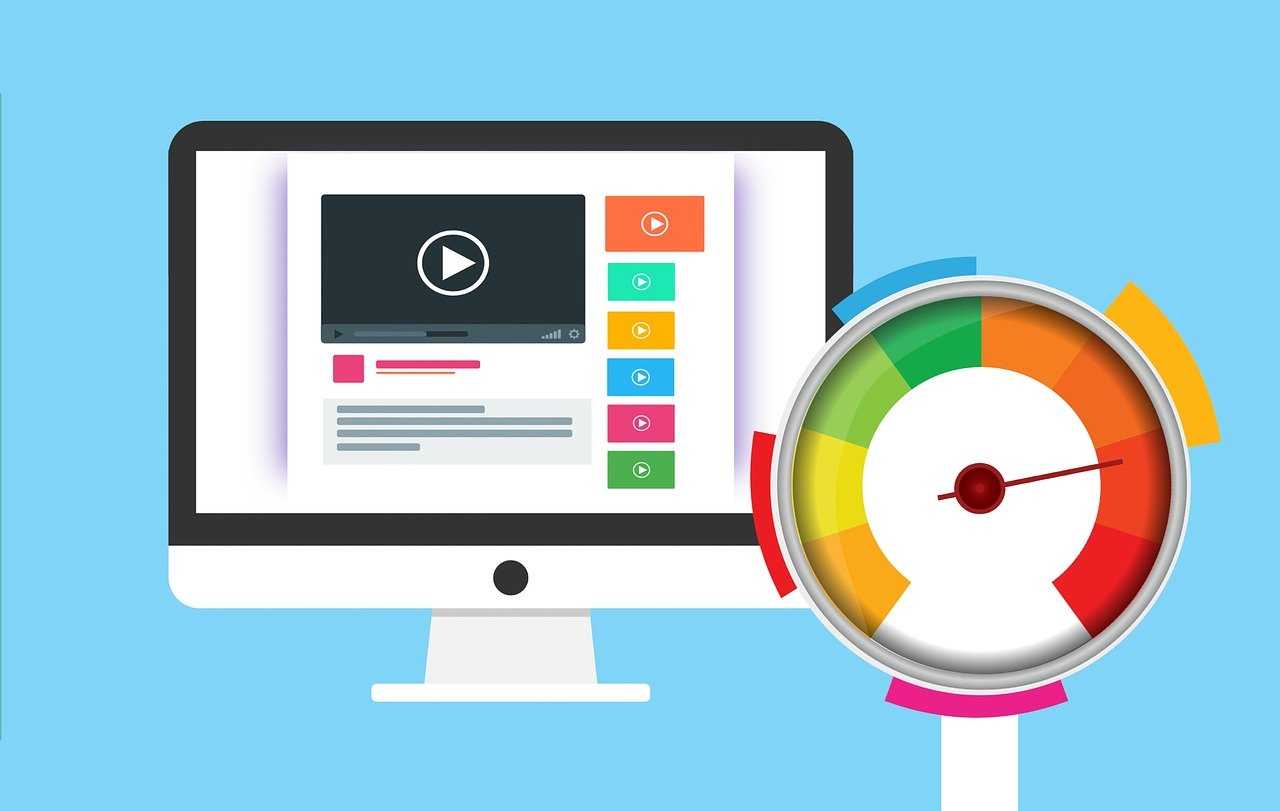
一个小故事:邻居的“神评论”让我哭笑不得
说到改密码,我还得提一提我邻居的反馈。改完密码后,我家Wi-Fi终于没人蹭了,但没过两天,隔壁大爷就跑来敲门,特别认真地问我:“小伙子,你家网咋连不上了?我之前还能看看新闻,现在咋不行了?”我一听,差点没笑喷,但又不好意思直接说破,只能支支吾吾地说“可能信号不好吧”。大爷走后,我心里那个纠结啊,既觉得好笑,又有点小愧疚。不过这事儿也让我更坚定了改密码的决心,毕竟网络安全可不是闹着玩的,你说是不是?
最后唠两句:别像我一样手忙脚乱
总的来说,改路由器密码其实没那么难,就是登录、找设置、改密码、保存这几步。但像我这种“技术小白”,愣是能把自己折腾得满头大汗。所以,给你个小建议:第一步之前,先在路由器背面或者说明书上确认好IP地址和默认密码,别像我一样瞎猜;第二,改密码的时候记个小本本,免得忘了又得重置,真的太麻烦了!还有啊,要是实在搞不定,就找个懂行的朋友帮忙,别硬撑,省得像我一样把自己气个半死。哈哈,你有啥路由器设置的小技巧吗?欢迎来跟我分享,咱们一起进步!







